2023-07-09 187
windows10家庭版怎么压缩文件夹
1、首先将要压缩的文件全选中,鼠标右键点击一下。
2、然后弹出来的选项点击【添加到文件“XXXX”.zip】选项。
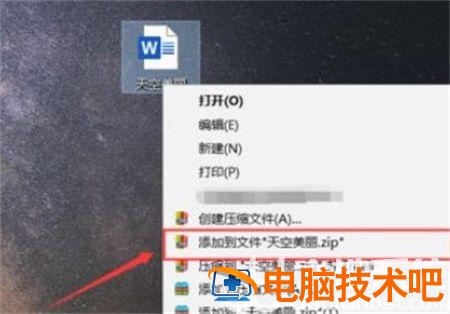 .png
.png
3、然后可以看到压缩进度,我们等待一会。
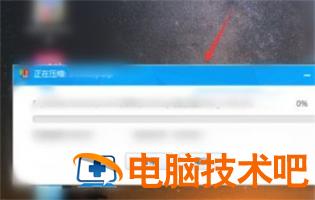
4、然后就可以看到压缩文件成功,可以双击一下。
5、然后打开压缩包可以看到压缩好的文件。
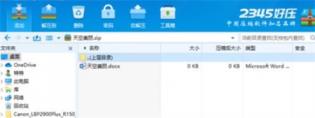
上述就是windows10家庭版怎么压缩文件夹的内容,希望大家学会了。
原文链接:https://000nw.com/7922.html
=========================================
https://000nw.com/ 为 “电脑技术吧” 唯一官方服务平台,请勿相信其他任何渠道。
系统教程 2023-07-23
电脑技术 2023-07-23
应用技巧 2023-07-23
系统教程 2023-07-23
系统教程 2023-07-23
软件办公 2023-07-11
软件办公 2023-07-11
软件办公 2023-07-12
软件办公 2023-07-12
软件办公 2023-07-12
扫码二维码
获取最新动态
